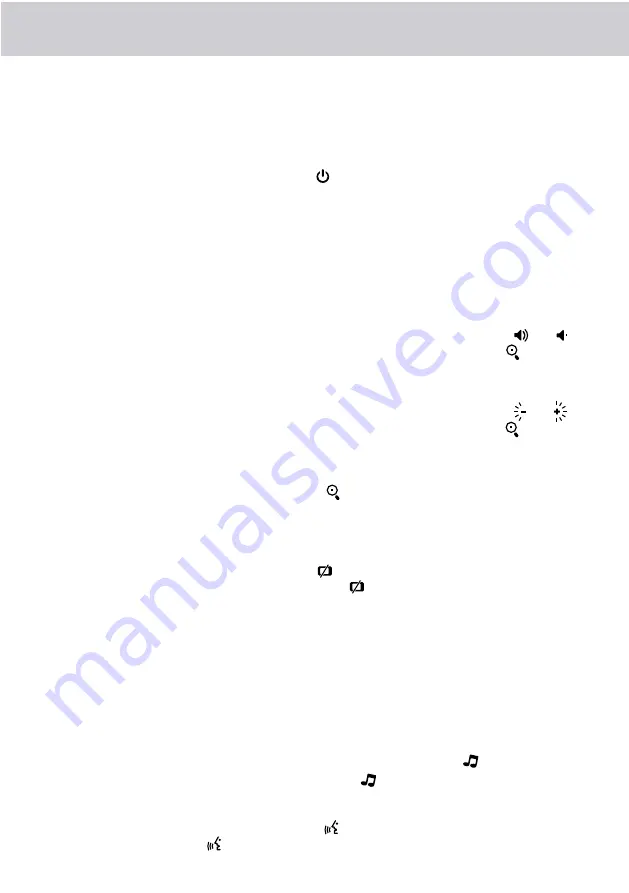
76
28
1.
Drücken Sie zur Einblendung des Hauptmenüs am Bildschirm die
Menütaste . Siehe Abb. 13.
2.
Navigieren Sie mit den Tasten zur Verringerung bzw. Erhöhung der
Helligkeit durch das Menü.
3.
Drücken Sie zum Bestätigen einer Einstellung die Zoom/OK-Taste .
4.
Das Hauptmenü enthält 5 Untermenüs.
Kameraauswahl
In diesem Untermenü können Sie zwischen mehreren Kameras umschalten, falls
die Kameras gekoppelt wurden. Siehe Abb. 14.
Fütterungstimer-Einstellung (Fütterungstimer)
In diesem Untermenü können Sie zur Erinnerung den Fütterungstimer einstellen.
Siehe Abb. 15.
Temperatureinstellung (Temp.-Einst.)
1.
In diesem Untermenü können Sie die Temperatureinheit wählen: Grad
Celsius oder Grad Fahrenheit. Siehe Abb. 16.
2.
Sie können den Temperaturbereich des Temperaturalarms einstellen. Falls
Sie zum Aktivieren des Temperaturalarms
"Alert On (Alarm ein)" wählen
und sich die Temperatur außerhalb des Bereichs befindet, gibt der Monitor
einen Warnton aus. Siehe Abb. 16.
Kameraeinstellung
Das System wird mit einer Kamera geliefert, die bereits mit dem Monitor
gekoppelt wurde. Die
"Cam Setting (Kameraeinstellung)" -Funktion teilt jeder
Babyeinheit einen separaten Kanal an der Monitoreinheit zu. Dies ist zur
Konfiguration zusätzlicher Kameras erforderlich.
1.
Falls Sie eine neue Kamera hinzufügen möchten, wählen Sie bitte die Anzahl
Kameras, die Sie hinzufügen möchten; wählen Sie dann das Kamera-
hinzufügen-Symbol und drücken die -Taste zum Bestätigen Ihrer
Auswahl (siehe Abb. 17).
Der Bildschirm zeigt
"Press the pairing button on the Baby unit
(Kopplungstaste an der Babyeinheit drücken)" , halten Sie dann bitte
gleichzeitig auch die Ein-/Austaste an der Kamera weniger als 1 Sekunde
gedrückt.
2.
Falls Sie eine gekoppelte Kamera löschen möchten, wählen Sie bitte die
Anzahl Kameras, die Sie löschen möchten; wählen Sie dann zum Löschen
der Kamera das Kamera-löschen-Symbol (siehe Abb. 17).
VOX-Empfindlichkeit
Über dieses Untermenü können Sie die Empfindlichkeit der VOX-Funktion
(Geräuschaktivierung) wählen.Wenn der Wert hoch eingestellt ist, schaltet sich
der Bildschirm bei leiseren Geräuschen ein. Siehe Abb. 18.
Menüoptionen
3
3
.1
3
.2
3
.3
3
.4
3
.5
27
1.
verbinden Sie das andere Ende mit dem Monitor. Siehe Abb. 6.
Hinweis :
Verwenden Sie das mit OUTPUT: 6V DC gekennzeichnete Netzteil
mit dem Monitor.
2.
Halten Sie die Ein-/Austaste zum Abschalten des Monitors etwa
3 Sekunden gedrückt. Siehe Abb. 6.
Hinweis 1:
Wenn der Ladevorgang beginnt der der Monitor eingeschaltet wird,
leuchtet die Betriebs-/Ladeanzeige-LED (grün).
Hinweis 2:
"Out of Range (Außer Reichweite)" wird am LCD-Bildschirm angezeigt,
wenn der Monitor die Reichweite überschreitet (Verbindungstrennung).
Hinweis 3:
Halten Sie die Ein-/Austaste zum Abschalten des Monitors etwa
3 Sekunden gedrückt.
Lautstärkeeinstellung
Drücken Sie zum Anpassen der Lautstärke die Lautstärkeauswahltasten & ,
drücken Sie dann zum Bestätigen der Einstellung die Zoom/OK-Taste .
Siehe Abb. 7.
Helligkeitseinstellung
Drücken Sie zum Anpassen der Helligkeit die Helligkeitsauswahltasten & ,
drücken Sie dann zum Bestätigen der Einstellung die Zoom/OK-Taste .
Siehe Abb. 8.
Vergrößern-Funktion
Drücken Sie die Zoom/OK-Taste am Monitor zur 2fachen Vergrößerung des
Bildes einmal, durch erneute Betätigung gelangen Sie zur normalen Ansicht
zurück. Siehe Abb. 9.
VOX-Funktion (geräuschaktivierte Übertragung)
1.
Drücken Sie die VOX-Taste an der Monitoreinheit. Dadurch schaltet sich
der Bildschirm ab, die VOX-LED leuchtet jedoch konstant (grün). Siehe
Abb. 10.
2.
Wenn der Ton von der Kamera die eingestellte Lautstärke (siehe Abb. 18)
erreicht, schaltet sich der Bildschirm automatisch ein. Nach 30 Sekunden
schaltet er sich wieder aus. Falls der Ton von der Kamera während der 30
Sekunden immer noch die eingestellte Lautstärke aufweist, wird die
Abschaltung des Bildschirms ab dem letzten Sprachereignis um 30 Sekunden
herausgezögert.
Musikfunktion
Sie können Musik über die Kamera wiedergeben (drei Musikstücke).
1.
Drücken Sie zur Wiedergabe der Musik die Musiktaste Siehe Abb. 11.
2.
Durch erneutes Drücken der Musiktaste gibt die Kamera das nächste Lied wieder.
Gegensprechfunktion
Drücken Sie die Gegensprech-Taste , wenn Sie direkt über die Kamera sprechen
möchten; das -Symbol wird am Bildschirm angezeigt. Siehe Abb. 12.
Netzstrom verwenden
Schließen Sie ein Ende des mitgelieferten Netzteils an eine Steckdose an,
2
.2
2
.3
2
.4
2
.5
2
.6
2
.7
Содержание Grand Elite 3 Connect
Страница 1: ...N VOD K OBSLUZE G R A N D E L I T E 3 c onne c t...
Страница 2: ...2...
Страница 21: ...21 LUVION Premium Baby products NL...
Страница 33: ...33 LUVION Premium Baby products EN...
Страница 39: ...39 LUVION Premium Baby products FR...
Страница 41: ...41 LUVION Premium Baby products FR...
Страница 47: ...47 LUVION Premium Baby products ES...
Страница 49: ...49 LUVION Premium Baby products ES...
Страница 55: ...55 LUVION Premium Baby products DE...
Страница 57: ...57 LUVION Premium Baby products DE...
Страница 64: ...Luvion Premium Babyproducts Delft The Netherlands Visit us on www Luvion com...
Страница 65: ...N VOD K OBSLUZE G R A N D E L I T E 3 c onne c t...
Страница 66: ...2...
Страница 85: ...21 LUVION Premium Baby products NL...
Страница 97: ...33 LUVION Premium Baby products EN...
Страница 109: ...45 LUVION Premium Baby products FR...
Страница 110: ...46 1 1 2 1 1 2 WIFI Fig 1 1 2 3 4 5 6 7 WIFI 8 9 10 Fig 2 1 LCD 2 3 VOX 4 5 6 7 8 9 10 11 12 13...
Страница 113: ...49 LUVION Premium Baby products 4 2 Fig 14 4 3 1 Fig 15 2 Alert On Fig 15 5 Fig 16 1 2 3 4 ZOOM 2 5 6 7 8 9 6 6 1 RU...
Страница 116: ...52 2 Wi Fi 8 7 10 6 5 LuvionConnect 8 1 2 3 4 5 6 7...
Страница 117: ...53 LUVION Premium Baby products 6 6 A9 1 2 3 4 3 5 Android iOS 6 7 8 6 7 A7 1 2 3 UID UID 4 5 push push 6 7 12345678 RU...
Страница 120: ...56 2014 53 iPhone iPad Apple Inc Google Play Google Inc...
Страница 121: ...57 LUVION Premium Baby products RU...
Страница 127: ...63 LUVION Premium Baby products FR...
Страница 129: ...65 LUVION Premium Baby products FR...
Страница 135: ...71 LUVION Premium Baby products ES...
Страница 137: ...73 LUVION Premium Baby products ES...
Страница 143: ...79 LUVION Premium Baby products DE...
Страница 145: ...81 LUVION Premium Baby products DE...
Страница 152: ...Luvion Premium Babyproducts Delft The Netherlands Visit us on www Luvion com...













































